graphic art

Deze les is geschreven in PSP15 en is ook te maken met andere versies, soms kunnen instellingen wat verschillen
****
De originele les is geschreven door Libellule, ik heb haar toestemming om de les te vertalen in het Nederlands
****
Deze les mag niet aangeboden worden op een forum, club of site zonder toestemming van de lessenschrijfster
Het materiaal mag ook niet gedeeld worden
Respecteer de maker(s) van het lesmateriaal
Klik voor de originele les op onderstaande banner
**************
Materialen
**************
In Zip
canal alpha-Graphic art
Narah_mask_0563
Narah_Mask_0975
Texture watercolor
graphic art decor 1, 2 en 3
graphic art-peintures.jpg
graphic_art_texte
libellulegraphisme_procastination
graphic_art_color
**************
Filters
AAA Frames Foto Frame
Mock - Windo (in Filters Unlimited 2.0)
MuRa'S Meister
Photo Aging Kit (in Filters Unlimited 2.0)
Simple (in Filters Unlimited 2.0)
FILTERS HIER
Open canal alpha-Graphic art, tube(s), graphic art-peintures.jpg, masker(s) en deco's in Psp
Zet Texture watercolor in je map Texturen van je Psp
Gebruik kleuren uit je tube, effecten kunnen er dan anders uitzien dus speel zonodig met je laagdekking en mengmodus
Kleuren originele les, gebruik het kleurenpalet om makkelijk van kleur te wisselen

Als je andere kleuren neemt houdt dan wel zwart als kleur 4, kleur 5 is kleur van de huid van de vrouwentube
Zet je voorgrondkleur op kleur 1 en je achtergrondkleur op kleur 2
De Les
1
Open canal alpha-Graphic art
2
Venster - Dupliceren (of shift D) en sluit het origineel
3
Vul je afbeelding met kleur 1
4
Zet je voorgrondkleur op kleur 3
5
Activeer je Airbrush


6
Druk je linker muisknop in en trek een paar willekeurige lijnen (kleur 3)

7
Druk je rechter muisknop in en trek weer een paar willekeurige lijnen (kleur 2)
Je achtergrond moet wel zichtbaar blijven

8
Effecten - Afbeeldingseffecten - Naadloze herhaling

9
Aanpassen - Vervagen - Gaussiaanse vervaging - 35
10
Aanpassen - Ruis toevoegen/verwijderen - Ruis toevoegen
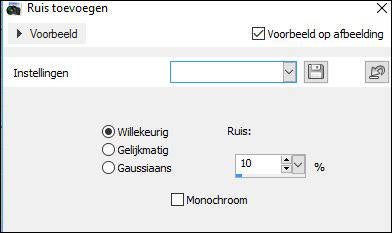
11
Lagen - Nieuwe rasterlaag
12
Selecties - Alles selecteren
13
Open graphic art-peintures.jpg
14
Bewerken - Kopiëren
15
Ga terug naar je werk
Bewerken - Plakken in selectie
16
Selecties - Niets selecteren
17
Effecten - Kunstzinnige effecten - Penseelstreken

18
Mengmodus op Luminantie (oud) en laagdekking op 30
19
Effecten - Randeffecten - Sterker Accentueren
20
Lagen - Samenvoegen - Omlaag samenvoegen
21
Effecten - Textuureffecten - Textuur - zoek watercolor

22
Aanpassen - Scherpte - Verscherpen
23
Zo ziet het er nu uit (afhankelijk van de gebruikte kleuren natuurlijk)
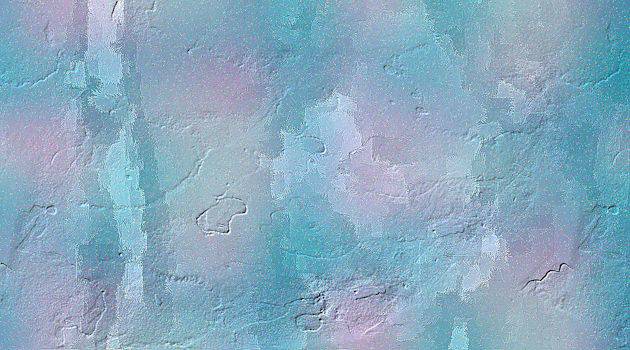
23
Lagen - Nieuwe rasterlaag
24
Vul met kleur 1
25
Open het masker Narah_mask_0563 en minimaliseer (klik op minnetje)
26
Ga terug naar je werk
27
Lagen - Nieuwe maskerlaag - Uit afbeelding...Narah_mask_0563
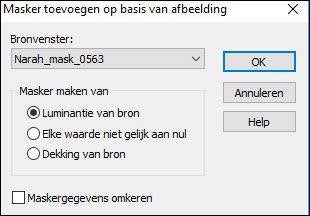
28
Effecten - Randeffecten - Accentueren
29
Lagen - Samenvoegen - Groep samenvoegen
30
Effecten - 3D-effecten - Slagschaduw
2 3 60 3 Kleur 2
31
Afbeelding - Vrij roteren - 90 - Rechts
32
Objecten (in menu bovenbalk psp) - Uitlijnen - Rechts
33
Ga op onderste laag staan in je lagenpalet
34
Selecties - Alles selecteren
35
Ga weer op bovenste laag staan in je lagenpalet
36
Afbeelding - Bijsnijden tot selectie
37
Lagen - Dupliceren
38
Afbeelding - Spiegelen
39
Afbeelding - Omdraaien
40
Lagen - Samenvoegen - Omlaag samenvoegen
41
Mengmodus op Luminantie (oud) en Laagdekking op 80
42
Aanpassen - Scherpte - Verscherpen
43
Lagen - Dupliceren
44
Effecten - Vervormingseffecten - Wind - 100 - Rechts
45
Lagen - Schikken - Omlaag
46
Mengmodus op Vermenigvuldigen en Laagdekking op 100
47
Effecten - Randeffecten - Rembrandtiek donker
48
Ga op bovenste laag staan in je lagenpalet
49
Lagen - Samenvoegen - Zichtbare lagen samenvoegen
50
Lagen - Dupliceren
51
Effecten - Insteekfilters - Mock (in Filters Unlimited 2.0) - Windo

52
Open libellulegraphisme_procastination of je eigen misted tube
53
Bewerken - Kopiëren
54
Ga terug naar je werk
55
Bewerken - Plakken als nieuwe laag
56
Afbeelding - Formaat wijzigen - 55% - Geen vinkje bij Formaat van alle lagen wijzigen
Afhankelijk van de tube die je gebruikt
57
Aanpassen - Scherpte - Verscherpen
58
Objecten - Uitlijnen - Centreren op doek
59
Verplaats de tube iets naar onder zodat haar hoofd goed zichtbaar is, zie voorbeeld bovenaan les
60
Laagdekking op 80
61
Lagen - Dupliceren
62
Aanpassen - Vervagen - Gaussiaanse vervaging - 20
63
Laagdekking op 100
64
Lagen - Schikken - Omlaag
65
Ga op bovenste laag staan in je lagenpalet
66
Open graphic art decor 1
67
Bewerken - Kopiëren
68
Ga terug naar je werk
69
Bewerken - Plakken als nieuwe laag
70
Activeer je Gereedschap Wisser (gum)

71
Gum/Wis de vlekken op het gezicht en deel van de hals weg, zie voorbeeld bovenaan les
72
Open graphic art decor 2
73
Bewerken - Kopiëren
74
Ga terug naar je werk
75
Bewerken - Plakken als nieuwe laag
76
Gum/Wis de vlekken op het gezicht en deel van de hals weg, zie voorbeeld bovenaan les
Je hebt nu dit (afhankelijk van kleur en tube)

77
Lagen - Samenvoegen - Zichtbare lagen samenvoegen
78
Effecten - Insteekfilters - Photo Aging Kit (in Filters Unlimited 2.0) - Border Fade - 80 - Black/White aangevinkt

79
Lagen - Nieuwe rasterlaag
80
Vul met kleur 1
81
Open Narah_Mask_0975 en minimaliseer (klik op minnetje)
82
Ga terug naar je werk
83
Lagen - Nieuwe maskerlaag - Uit afbeelding...Narah_Mask_0975
Zelfde instellingen als bij punt 27
84
Lagen - Samenvoegen - Groep samenvoegen
Gum een deel van het masker weg op het gezicht
85
Bewerken - Kopiëren speciaal - Samengevoegd kopiëren
86
Bewerken - Plakken als Nieuwe afbeelding
We werken even met deze afbeelding verder
87
Afbeelding - Formaat wijzigen - 20% - Vinkje bij Formaat van alle lagen wijzigen
88
Effecten - Insteekfilters - AAA Frames - Foto Frame - Dark with Gray Shadow

89
Bewerken - Kopiëren
90
Ga terug naar je grote werk
91
Lagen - Nieuwe rasterlaag
92
Selecties - Selectie laden/opslaan - Selectie laden uit alfa kanaal - sélection#1

93
Bewerken - Plakken in selectie
94
Selecties - Selectie laden/opslaan - Selectie laden uit alfa kanaal - sélection#2
95
Bewerken - Plakken in selectie
96
Selecties - Selectie laden/opslaan - Selectie laden uit alfa kanaal - sélection#3
97
Bewerken - Plakken in selectie
98
Selecties - Niets selecteren
99
Effecten - 3D-effecten - Slagschaduw
0 0 80 30 Kleur zwart
100
Afbeelding - Randen toevoegen - 2px met kleur 4 - Symmetrisch
101
Bewerken - Kopiëren
102
Afbeelding - Randen toevoegen - 1px met kleur 3 - Symmetrisch
103
Afbeelding - Randen toevoegen - 2px met kleur 4 - Symmetrisch
104
Afbeelding - Randen toevoegen - 25px met kleur 5 - Symmetrisch
105
Afbeelding - Randen toevoegen - 1px met kleur 4 - Symmetrisch
106
Afbeelding - Randen toevoegen - 25px met kleur 5 - Symmetrisch
107
Selecties - Alles selecteren
108
Afbeelding - Randen toevoegen - 35px met willekeurige kleur - Symmetrisch
109
Selecties - Omkeren
110
Bewerken - Plakken in selectie
111
Effecten - Insteekfilters - Simple - 4 Way Average
112
Effecten - Insteekfilters - AAA Frames - Foto Frame - Dark with Gray Shadow

113
Selecties - Omkeren
114
Effecten - 3D-effecten - Slagschaduw
0 0 80 30 Kleur zwart
115
Herhaal deze slagschaduw eenmaal
116
Selecties - Niets selecteren
117
Open graphic art decor 3
118
Bewerken - Kopiëren
119
Ga terug naar je werk
120
Bewerken - Plakken als nieuwe laag
121
Open graphic_art_texte
122
Bewerken - Kopiëren
123
Ga terug naar je werk
124
Bewerken - Plakken als nieuwe laag
Zet linksboven neer, zie voorbeeld bovenaan les
125
Zet je handtekening/watermerk
126
Voeg alle lagen samen
127
Verklein zonodig en sla op als Jpg
Deze les behoort toe aan Libellule en mag niet gedeeld worden zonder haar toestemming
Ik vind het leuk om je uitwerking te zien
@



